CAD如何进行倒圆角
返回CAD如何进行倒圆角
CAD是一款热门的、常用的绘制图形软件,我们在使用CAD绘制图纸时,需要对图纸进行各种操作以便达到我们想要的结果,而倒圆角的操作是很普通常用的一种操作,下面跟着小编,小编带你一起看看CAD中如何进行倒圆角的操作吧!
1.首先,我们将中望CAD软件打开,绘制一个直角,如下图所示。
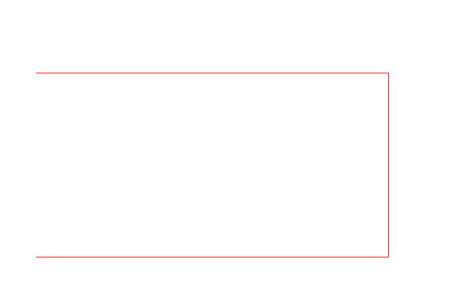
2.在页面右边的工具栏中找到【圆角】,点击一下。
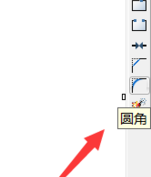
3.在命令行中输入【R】快捷键,然后我们点击回车键。
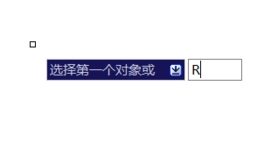
4.输入你需要倒圆角的圆角半径,再次点击回车键。
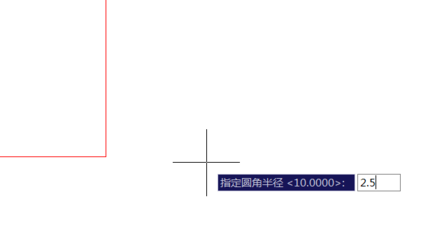
5.我们回到绘图区域,点击一下倒圆角的第一条临近的边,如下图所示。
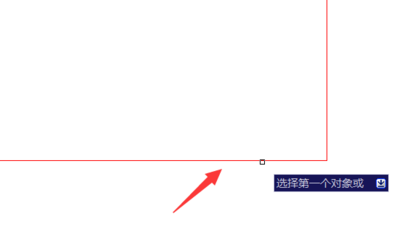
6.移动鼠标,将左键选择第二条临近的边上。
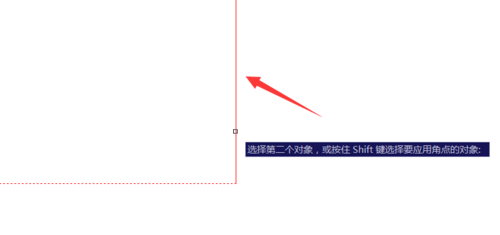
7.然后我们的步骤就彻底完成了!
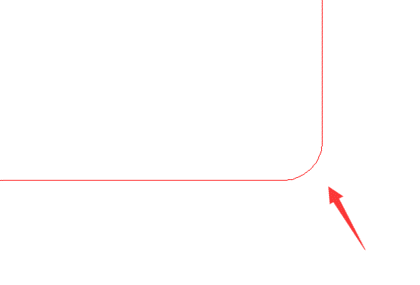
以上就是CAD中绘制倒圆角的步骤,是不是很简单呢?感谢各位的阅读!
推荐阅读:CAD
推荐阅读:CAD怎样创建相同图形?



























